小天才正在烧录触摸板固件怎么办
Posted
tags:
篇首语:本文由小常识网(cha138.com)小编为大家整理,主要介绍了小天才正在烧录触摸板固件怎么办相关的知识,希望对你有一定的参考价值。
参考技术A 不可以,平板的固件是专机专用的,是不能作为互刷的。因为每款平板的配置以及分辨率都有所不同,如果强行互刷会导致平板变砖 参考技术B 采取如下方法:一、相关的烧录工具
1、Esptool
使用NodeMCU(或任何类似的开发板),闪存位置0x0000,模式变暗。
设备的COM端口在哪里,告诉程序写入闪存,是闪存模式,是.bin文件的名称。
esptool.py -p /dev/ttyUSB0 write_flash -fm dout 0x0000 esp8266_deauther.ino.nodemcu.bin/dev/ttyUSB0write_flash-fm doutesp8266_deather.ino.nodemcu.bin
2、闪存下载工具
乐鑫有一个适用于 Windows 的官方 GUI 工具。
它有很多选项,可用于 ESP8266、ESP8285 和 ESP32。
您可以在乐鑫的下载页面上找到它:
https://www.espressif.com/en/support/download/other-tools
(如果链接更改,只需搜索esp flash download tool)
3、Node2Deauther
realmrvodka创建了友好的多合一工具。
它可以帮助您逐步完成整个过程,还提供所需的驱动程序。
https://github.com/realmrvodka/n2d/
4、Esptool-gui
一个易于使用的GUI Flasher for Windows和Mac:esptool-gui。
https://github.com/Rodmg/esptool-gui
选择COM端口和.bin文件(固件),然后只需按上传即可。
5、NodeMCU-flasher
另一个易于使用的GUI flasher,但这次只适用于Windows:nodemcu-flasher。
https://github.com/nodemcu/nodemcu-flasher
选择COM端口,转到配置并在0x000000选择您的.bin文件。
返回操作,然后单击闪光灯。
6、使用 Arduino IDE 进行编译
这个B站有教程。
二、FLASH按钮和espcomm_open错误
有时一切都是正确的,但它不会上传,您可能会收到类似.
您要做的是按住FLASH按钮,开始上传,只有在看到它开始上传时才释放它。
error: espcomm_open failed
大多数开发板都采用自动复位方法,有时无法正常工作,无法自动进入闪烁模式。要强制它进入闪烁模式,您必须按住按钮。
三、驱动程序和 COM 端口
为了成功上载,必须选择正确的 COM 端口。您可以将其视为计算机访问 ESP8266 的地址。找到正确端口的最佳方法是打开Arduino IDE并查看其中列出了哪些端口。对于每个操作系统(包括 Linux),这看起来都是一样的。在 Windows 上,COM1 通常从来都不是正确的端口。在Windows上,您还可以查看设备管理器,在那里您还可以查看设备是否无法识别。
如果所有 COM 端口都无法正常工作,或者找不到任何 COM 端口,则可能需要安装驱动程序。
您需要的驱动程序取决于开发板上使用的 UART(USB 到串行)芯片。
这些是最常用的芯片的驱动因素:
CP2102驱动:
https://www.silabs.com/products/development-tools/software/usb-to-uart-bridge-vcp-drivers
CH340驱动:
https://sparks.gogo.co.nz/ch340.html
如果您不确定主板使用的是哪种芯片,只需同时尝试两者即可。
如果这不起作用,请尝试使用不同的电缆(某些USB电缆仅用于充电,没有数据线)或将其插入其他USB端口。
四、上传设置
这些是Arduino的推荐上传/编译设置:
Board: Generic ESP8266 Module
Flash Mode: DOUT
Flash Frequency: 80 MHZ
CPU Frequency: 160 MHz
Flash Size: 1M (256K SPIFFS)
Reset Method: nodemcu
Upload Speed: 115200
Port: <com port of your device>
大多数 NodeMCU 和其他开发板都有 4MB 闪存,因此您可以将闪存大小设置为 4M(3M SPIFFS)或选择 NodeMCU 1.0 作为开发板。
更大的闪存大小可以在SPIFFS中为您提供更多内存,以保存数据,脚本或其他文件。增加 SPIFFS 也会使其速度变慢,因为 ESP8266 必须维护更大的文件系统。
如果您的主板带有 ESP-07(带有外部天线连接器的主板),则它可能只有 1MB 的闪存,因此请保留上面的建议设置。
将上传速度设置为 921600(或其他波特率)可提高上传速度,但并不总是有效。
五、闪存大小
芯片的尺寸是一个重要因素!
ESP-12(用于大多数开发板,如NodeMCU)具有4MB的闪存。
ESP-01 和 ESP-07(带天线连接器的模块)等其他模块仅配备 1MB 内存。
您必须根据所使用的模块更改上传设置。
对于编译,要注意,您必须给SPIFFS一些内存。此软件只能在启用SPIFFS的情况下使用,否则您将在启动时看到类似的东西。
不可以,平板的固件是专机专用的,是不能作为互刷的。因为每款平板的配置以及分辨率都有所不同,如果强行互刷会导致平板变砖
J-Link固件烧录以及使用J-Flash向arm硬件板下载固件程序
这篇文章的最初版本是在15年写的https://blog.csdn.net/u010592722/article/details/45575663,后来又遇到了一些新问题,故更新在了这里。
一、始于安装新版的MDK5.11a后,J-Link不能使用,提示安装新固件云云
用新版本的STM32集成开发环境MDK5.11a(之前用的4.13a)链接J-Link下载程序,如果J-Link固件版本过低则点击J-Link设置按钮时,会有提醒J-Link驱动有新版可安装(不可忽视,强制安装更新)。不过安装之后,会有弹窗提示连接器是山寨云云,接着MDK就挂掉了,也就是其固件程序已丢失。针对这个问题,
(1)重新刷J-Link V8固件程序(以下操作的先后顺序不要搞错了)
1.使用USB线连接J-Link与PC机,以提供J-Link工作电源;
2. 短接ERASE(E) 的两个过孔5秒左右。断开ERASE(E)位置的两个过孔的短接。然后拔掉J-Link与PC间的USB线;
3.短TST(T)的两个过孔;
4.使用USB线连接J-Link与PC机,至少超过10秒后,拔掉USB线,停止给J-Link供电(此过程中,TST(T)一直处于可靠的短接状态);
5.断开图中TST(T)处的短接

重烧固件的关键是在完成上述5各步骤后,再次连接J-Link,要确保设备管理器中驱动的状态是“未识别的设备”云云,如果已经自动安装了一个似乎是“SAM...(名字记不全了)”之类的相关驱动,统统卸掉(卸载完毕最好重启一下)。凡是不能使用SAM-PROG这个软件自动烧录固件的电脑(比如笔者的win7 64位笔记本),推荐使用sam-ba_2.14(亲测多次可用)手动烧录。由于这款软件是Atmel公司的,正如前面所述,打开这款软件连接J-Link,应确保J-Link的驱动在设备管理器中显示的是“Atmel...”(名字记不太清了,这个驱动安装前提示J-Link驱动未识别->右键更新驱动->手动浏览电脑本地更新->C:\\Program Files (x86)\\Atmel\\sam-ba_2.14\\drv(sam-ba_2.14安装目录下)->更新)。
只有正确安装了Atmel公司的相关驱动方可与sam-ba_2.14连接(打开软件,选择正确的串口,目标板一般选at91sam7s64-ek,然后点击连接)。进入软件,添加固件程序所在文件目录,点击发送即可完成固件的烧录(期间会有两次提示加密解锁之类的,总之,下载前解锁加密,下载后加密即可)。
(2)解决与STM32的MDK连接时的J-Link更新问题
方法一:简单粗暴,将J-Link驱动SEGGER安装目录中的JLinkARM.dll替换掉MDK安装目录ARM/Seggeer中的JLinkARM.dll即可(亲测可用);
方法二:J-Link重新烧录的固件需用UE或者WinHex这个软件做些修改(主要是修改S/N号,可参考https://blog.csdn.net/a86458977/article/details/46747065)。固件不修改的后果是,进入MDK设置J-Link是同样是要提醒更新J-Link驱动(没试过)。
二、使用J-Flash烧录ARM9固件程序U-Boot
首先参考韦东山使用J-Link烧录固件程序的pdf文档,确保操作步骤及配置正确(s3c2440.jflash作为J-Flash项目)。
打开J-Flash,使用J-Link连接ARM9板子,点击Target标签中的connect,然后可能会出现固件需要更新的提示。此时,若不更新则总是会出现连接超时而失败;若更新仍可能出现失败。为何会更新失败?
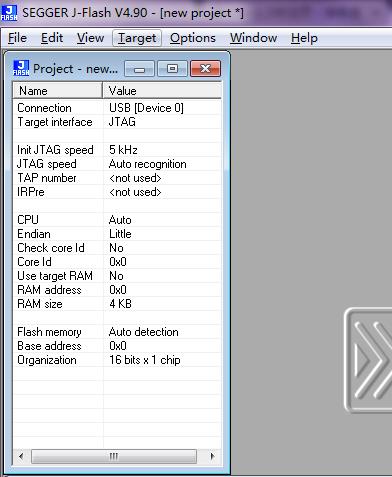
首先想到的可能是上文提到的需要修改固件S/N码的问题,尝试修改后,依然无果。后来想到,下载固件的过程中会弹出两个提示框,询问是否对J-Link固件加锁?那么下载的过程是需要解锁的,否则无法下载;而下在完成后,通常就加上锁避免其他程序以外修改从而破坏该固件。但是,这样也就可能导致后来更新固件的时候,无法写入新的固件的问题。想到这里,再次重刷了一遍固件程序并以解锁状态结束。之后,再次点击Target标签中的connect,同意刷新固件,便更新成功了(我猜想还有一种方法是通过修改固件的日期?因为是否提示更新,主要是依据原固件是否为最新编译日期。不过这种方法并未得到验证)。
以上是关于小天才正在烧录触摸板固件怎么办的主要内容,如果未能解决你的问题,请参考以下文章